MFC-J4535DW
Preguntas frecuentes y Solución de problemas |
Copiar una tarjeta de ID
Use la función [2en1(ID)] para copiar ambas caras de una tarjeta de identificación en una página, conservando el tamaño original de la tarjeta.
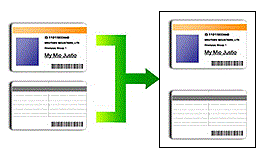
- Asegúrese de el tamaño de papel esté establecido en Letter o A4.
- Puede copiar una cédula de identidad en la medida que la legislación aplicable lo permita. Información más detallada

 Guía de seguridad del producto
Guía de seguridad del producto
MFC-J4335DW/MFC-J4345DW
- Coloque la cédula de identidad cara abajo, cerca de la esquina superior izquierda del cristal de escaneado.
ID 2 en 1 (vertical) ID 2 en 1 (horizontal) 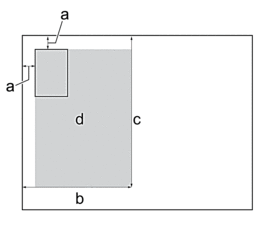
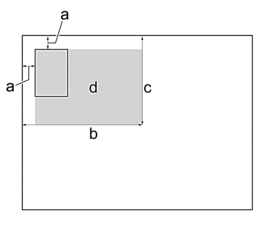
- 0,12 pulg. (3 mm) o mayor (parte superior, izquierda)
- 5,4 pulg. (137 mm)
- ID 2 en 1 (vertical): 8,4 pulg. (213 mm)
ID 2 en 1 (horizontal): 4,1 pulg. (105 mm)
- Área escaneable
- Pulse
 (COPY).
(COPY). - Introduzca el número de copias en el teclado de marcación.
- Pulse
 o
o  para seleccionar lo siguiente:
para seleccionar lo siguiente: - Seleccione [Formato pág.]. Pulse OK.
- Seleccione [2en1 ID Vertical] o [2en1 ID horizontal]. Pulse OK.
- Pulse Black Start o Color Start.El equipo comienza a escanear una cara de la cédula de identidad.
- Una vez que el equipo haya escaneado la primera cara, voltee la tarjeta de identificación y pulse
 para escanear la otra cara.
para escanear la otra cara.
MFC-J4535DW
- Coloque la cédula de identidad cara abajo, cerca de la esquina superior izquierda del cristal de escaneado.
ID 2 en 1 (vertical) ID 2 en 1 (horizontal) 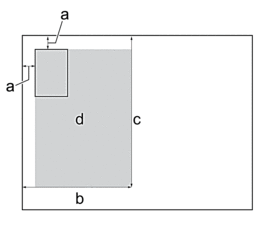
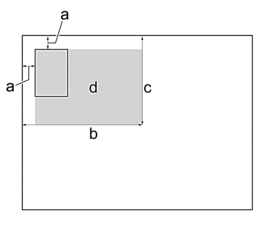
- 0,12 pulg. (3 mm) o mayor (parte superior, izquierda)
- 5,4 pulg. (137 mm)
- ID 2 en 1 (vertical): 8,4 pulg. (213 mm)
ID 2 en 1 (horizontal): 4,1 pulg. (105 mm)
- Área escaneable
- Pulse
 [Copiar].
[Copiar]. - Introduzca el número de copias de una de las siguientes maneras:
- Pulse [-] o [+] en la pantalla táctil.
- Pulse
 para mostrar el teclado de la pantalla táctil y, a continuación, introduzca el número de copias en el teclado. Pulse [OK].
para mostrar el teclado de la pantalla táctil y, a continuación, introduzca el número de copias en el teclado. Pulse [OK].
- Pulse
 o [2en1 ID horizontal].
o [2en1 ID horizontal].  También puede pulsar [ID] para la configuración de [2en1 ID Vertical].
También puede pulsar [ID] para la configuración de [2en1 ID Vertical]. - Lea y confirme la lista que se muestra con las configuraciones que ha seleccionado. Cuando haya finalizado de cambiar opciones de configuración, pulse [OK].
- Pulse [Negro Inicio] o [Color Inicio].El equipo comienza a escanear un lado de la tarjeta de identificación.
- Una vez que el equipo haya escaneado la primera cara, voltee la tarjeta de identificación y pulse [Continuar] para escanear la otra cara.
Comentarios sobre el contenido
Para ayudarnos a mejorar el soporte, bríndenos sus comentarios a continuación.
